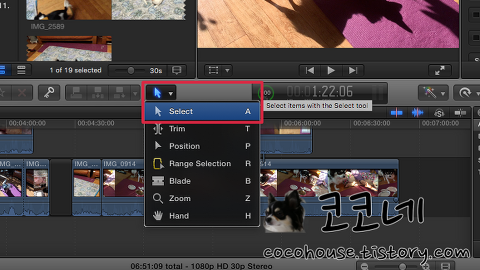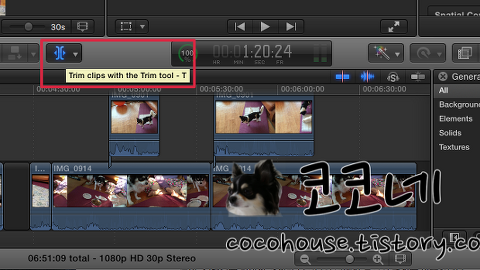파이널컷프로 슬립편집
Slip
파이널컷 고급 편집
슬립 편집
OS X 버전 : 엘 캐피탄(El Capitan) 10.11.3
Final Cut Pro X 10.2.3
이번에는 파이널컷프로의 고급 편집과정중에서 슬립 편집에 대해 알아보려고 합니다.
슬립(Slip) 편집은 사용된 클립의 구간 길이를 유지하면서 클립을 필름처럼 돌려서 사용된 클립의 첫 부분과 끝 부분을 바꾸는 작업입니다.
슬립 편집
슬립 편집을 하기전에 파이널컷 설정 창에서 [Show detailed trimming feedback] 항목을 체크하셔야 합니다. ▼
도구 선택창에서 [Trim] 툴을 선택합니다. ▼
클립을 선택하여 클립위의 롤 아이콘을 확인하고 왼쪽으로 클립을 드래그합니다. 슬립 도구를 이용하여 왼쪽으로 드래그하면 그 클립의 시작점이 원래의 시작점보다 더 뒤에서 시작하게 되며, 반대로 오른쪽으로 드래그하면 시작하는 프레임이 원래의 것보다 더 앞 지점에서 시작합니다. ▼
드래그를하다보면 시작점이나 종료점이 빨간색으로 변하는 경우가 있습니다. 빨간색이 의미하는것은 해당 클립의 시작점 또는 끝점에 사용 가능한 미디어가 더 이상 없음을 나타냅니다. ▼
클립 편집은 클립의 위치와 길이는 변동이 없지만, 클립의 내용이 바뀌는 편집으로 중요하기 때문에 잘 알아두시는것이 좋습니다. 클립에서 불필요한 장면이 보일 때 이를 수정하기 위해 자주 사용하는 편집 방법입니다.
'디지털 이야기 > 파이널컷프로' 카테고리의 다른 글
| [파이널컷프로X] 편집하기 고급편 5 (Precision Editor) (0) | 2016.03.12 |
|---|---|
| [파이널컷프로X] 편집하기 고급편 4 (슬라이드) (2) | 2016.03.11 |
| [파이널컷프로X] 편집하기 고급편 2 (롤 편집) (0) | 2016.03.09 |
| [파이널컷프로X] 편집하기 고급편 1 (트림, 도구, 리플 편집) (0) | 2016.03.08 |
| [파이널컷프로X] 편집하기 4 (9가지 주요 편집 패턴) (2) | 2016.03.05 |